Зважаючи на велику кількість доступного відеоконтенту, багато хто прагне навчитися створювати власні відеоролики. Хоча це може здаватися складним завданням, насправді це цілком здійсненно за наявності відповідних інструментів.
Програмне забезпечення для редагування відео залежить від пристрою, який ви використовуєте. Раніше редагування відео було прерогативою лише комп’ютерів. Однак сучасні смартфони мають достатню потужність, щоб дозволити вам обробляти ваші відео прямо на них.
Як редагувати відео на iPhone
Редагування відео, знятих на iPhone, на iOS є дуже простим. Вбудований додаток “Фотографії” дозволяє обрізати відео всього за декілька дотиків.
Якщо ви випадково використали опцію “Зберегти відео”, ви завжди можете повернути відео до його початкової довжини.
- Відкрийте відредаговану версію відео у додатку “Фотографії”.
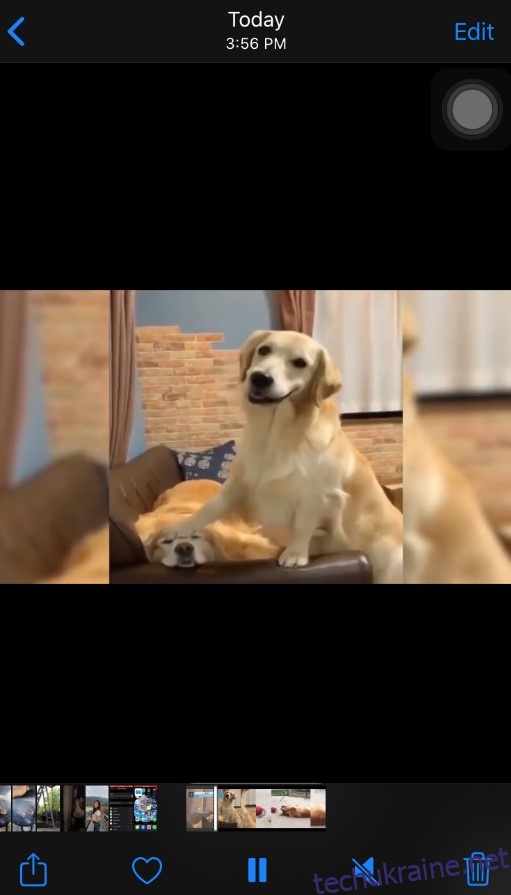
- Натисніть “Редагувати”.
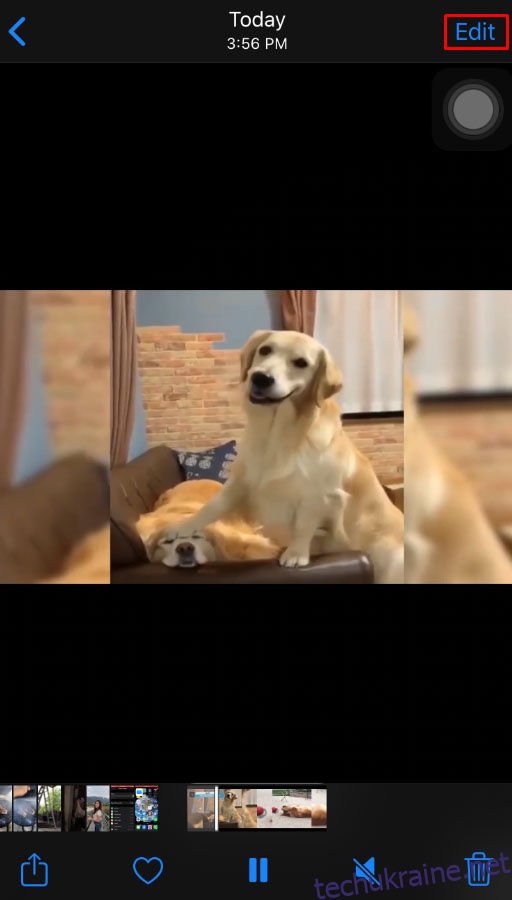
- Натисніть “Повернути”.
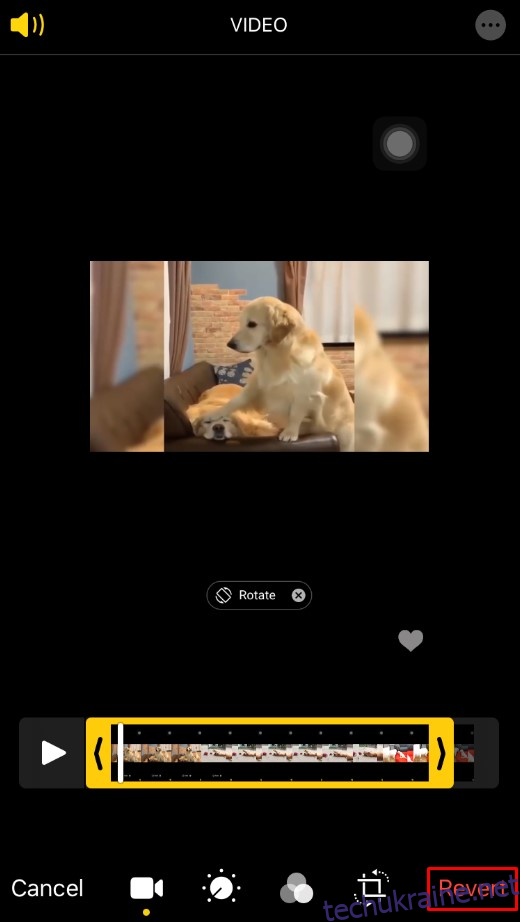
- Натисніть “Повернутися до оригіналу”, і все готово.
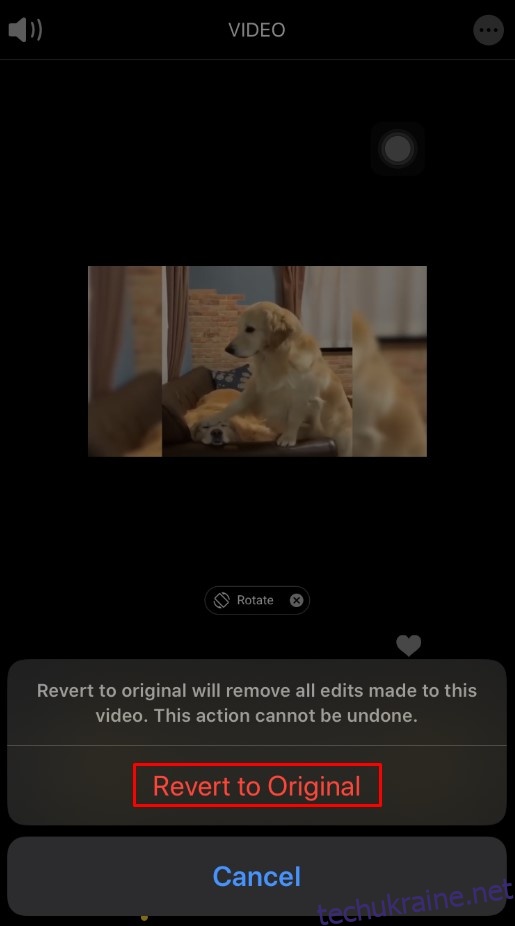
Як редагувати відео на Mac
На щастя, програма Apple Photos також доступна для комп’ютерів Mac OS X. Процес редагування відео в ній дуже схожий на версію iOS.
- Запустіть програму “Фотографії” на своєму Mac. Якщо її немає на док-панелі, скористайтеся Finder і знайдіть її в меню “Програми”.
- Ви побачите список ваших фотографій і відео. Двічі клацніть на відео, яке хочете відредагувати. Якщо потрібного відео немає в цьому списку, скористайтеся опцією перегляду в програмі, щоб його знайти.
- Наведіть курсор миші або трекпада на відеофайл.
- У верхній частині відео має з’явитися кнопка дії – вона виглядає як шестерня. Натисніть на неї.
- У меню, що з’явиться, виберіть “Обрізати”.
- З’явиться вікно редагування разом із часовою шкалою відео.
- Використовуйте жовті повзунки, щоб встановити час початку та закінчення відео.
- Після цього ви можете переглянути нову версію свого відео, натиснувши кнопку відтворення.
- Якщо ви задоволені редагуванням, натисніть кнопку “Обрізати”, щоб зберегти зміни.
Якщо ви хочете скасувати обрізку, виконайте наступні кроки:
- Відкрийте відредаговану версію відео в програмі “Фотографії”.
- Натисніть “Редагувати”.
- Натисніть кнопку дії, яка виглядає як шестерня.
- Виберіть “Скинути обрізку”.
Як редагувати відео на пристрої Android
Для пристроїв Android програма Google Photos цілком підходить для базового редагування відео. Вона дозволяє переглядати будь-яке відео на вашому смартфоні або планшеті Android. Якщо у вас ще немає її на пристрої, ви можете завантажити її з Google Play.
Оскільки Google Photos автоматично зберігає відредаговане відео як новий файл, вам не потрібно турбуватися про перезапис оригінального відео.
Як редагувати відео на Chromebook
Для базових параметрів редагування на Chromebook ідеальним варіантом є додаток Google Photos. Щоб дізнатися, як обрізати відео таким чином, зверніться до попереднього розділу, де описано редагування відео на Android.
Тим, хто хоче більшого, ніж просто обрізання, доведеться скористатися стороннім додатком для редагування відео. Дві з найпопулярніших програм для Chromebook – це PowerDirector і Kinemaster. На жаль, за повний набір функцій цих програм доведеться заплатити. Звичайно, обидві програми також мають безкоштовні версії, які пропонують більше можливостей, ніж Google Photos.
PowerDirector – це програма для редагування, оптимізована для чудовох роботи на Chromebook. Крім базового редагування, вона дозволяє додавати музику, ефекти, сповільнену зйомку та багато інших опцій. Kinemaster, у порівнянні з цим, є набагато потужнішим відеоредактором, але його складніше навчитися використовувати. Однією з найкращих функцій є покадрове редагування, яке забезпечує професійне і точне редагування.
Як редагувати відео на ПК з Windows 10
Windows 10 має вбудовану програму “Фотографії”, яка містить ряд корисних функцій для редагування відео. Якщо вам потрібно обрізати занадто довге відео, ця програма робить це дуже легко.
Крім цього, ви можете використовувати багато інших відеоредакторів, як безкоштовних, так і платних. Все залежить від того, скільки редагування ви плануєте робити і на якому рівні. Наприклад, Movie Maker – це безкоштовна програма, яка надає основні функції редагування. Але якщо ви плануєте редагувати багато відео з різними кліпами, вставками зображень, аудіоміксами, ефектами, переходами і так далі, то вам знадобиться професійний інструмент. Одним із найкращих професійних додатків у цій галузі є Adobe Premiere, який, на жаль, не є дешевим.
Як редагувати відео за допомогою онлайн-сервісу
Якщо вам зрідка потрібно обрізати відео, найкращим рішенням можуть стати онлайн-редактори відео. Ці веб-сайти дозволяють безкоштовно редагувати відео. Це цілком гідна альтернатива програмам, які потрібно встановлювати.
Деякі з найпопулярніших таких веб-сайтів – Clipchamp, WeVideo і Adobe Spark. Всі вони пропонують декілька пристойних варіантів редагування відео безкоштовно. Тому перегляньте кожен із них, щоб знайти той, який найкраще відповідає вашим потребам.
Як редагувати відео для YouTube
YouTube, як найбільша відеоплатформа в Інтернеті, розуміє важливість надання своїм користувачам можливості редагувати відео. Хоча він не надає розширених функцій редагування, його цілком достатньо, щоб обрізати відео та вилучити певні розділи з середини.
Звісно, першим кроком є завантаження відео на YouTube за допомогою облікового запису Google. Після цього перейдіть до списку своїх відео та натисніть “Редактор” у меню зліва. Тепер ви побачите своє відео та часову шкалу під ним. Використовуйте опцію “Обрізати”, щоб змінити початкову та кінцеву позиції відео. Щоб видалити частину відео з середини, скористайтеся опцією “Розділити”.
Після завершення ви можете зберегти зміни до оригінального відео або створити нове відео на основі внесених змін.
Як редагувати відео для Instagram
Для редагування відео для Instagram ви можете використовувати безліч програм. У наведеному нижче списку ви знайдете чотири популярні програми з хорошим набором функцій.
- InShot – Обрізайте, вирізайте та розділяйте відео. Включає фільтри та ефекти, а також уповільнену та прискорену зйомку. Ви також можете додавати наклейки, текст і музику.

- Quik – Quik, створений GoPro, дозволяє імпортувати відео з будь-якого джерела та в різних форматах. Ви можете додавати текст, музику, накладки, смайли та багато інших елементів до вашого відео.

- Magisto – Цей додаток використовує штучний інтелект, щоб допомогти вам створювати справді популярні відео. Як і інші програми у цьому списку, він може додавати анімацію, текст, музику та фільтри до ваших відео.

- Adobe Premiere Rush – Однією з головних особливостей програми Adobe є те, що вона синхронізує все, що ви робите, у спеціальному хмарному сховищі. Це дозволяє редагувати те саме відео на будь-якому пристрої.

Слід зазначити, що InShot, Quik і Magisto вимагають платної підписки, щоб використовувати повний набір функцій. З іншого боку, Adobe Premiere Rush є абсолютно безкоштовним, але має обмеження в 2 Гб для вашого хмарного сховища. Якщо вам потрібно більше, за це доведеться заплатити.
Як редагувати відео для TikTok
TikTok – це друга за популярністю платформа для обміну відео сьогодні, одразу після YouTube. Хоча TikTok має вбудований відеоредактор, вам може знадобитися окремий додаток для створення відео, які дійсно виділяються. Ось деякі популярні програми, які ви можете спробувати.
Просте редагування відео
Тепер, коли ви знаєте, як редагувати відео незалежно від платформи, яку використовуєте, настав час зайнятися творчістю. Незалежно від того, чи хочете ви обрізати домашнє відео, чи підготувати привабливу презентацію в соціальних мережах, у вас є необхідні інструменти.
Чи вдалося вам відредагувати потрібне відео? Який додаток ви вважаєте найбільш зручним для редагування відео? Будь ласка, поділіться своїми думками в розділі коментарів нижче.